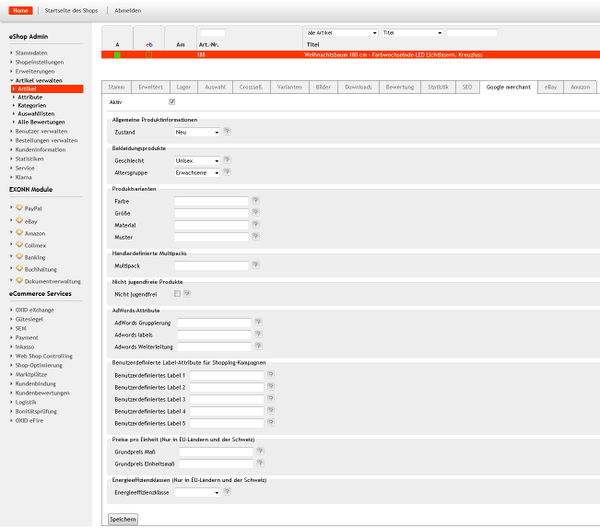Google Merchant Modul: Unterschied zwischen den Versionen
Wiki (Diskussion | Beiträge) (→Grundeinstellungen) |
Wiki (Diskussion | Beiträge) |
||
| (6 dazwischenliegende Versionen desselben Benutzers werden nicht angezeigt) | |||
| Zeile 16: | Zeile 16: | ||
Bitte folgen Sie dieser Anleitung das Modul in Ihrem Shop zu installieren. Sichern Sie bitte Ihre Shop Daten. Sollte Sie Bedenken bezüglich der Installation des Moduls haben, lassen Sie diese von fachkundigem Personal vornehmen, gerne unterstützen wir Sie dabei support@exonn.de. | Bitte folgen Sie dieser Anleitung das Modul in Ihrem Shop zu installieren. Sichern Sie bitte Ihre Shop Daten. Sollte Sie Bedenken bezüglich der Installation des Moduls haben, lassen Sie diese von fachkundigem Personal vornehmen, gerne unterstützen wir Sie dabei support@exonn.de. | ||
| − | |||
* Stellen Sie eine Verbindung z.B. via FTP zu Ihrem Webserver her.Kopieren Sie den Inhalt des Verzeichnisses copy_this in Ihr Shop Stammverzeichnis. | * Stellen Sie eine Verbindung z.B. via FTP zu Ihrem Webserver her.Kopieren Sie den Inhalt des Verzeichnisses copy_this in Ihr Shop Stammverzeichnis. | ||
| Zeile 36: | Zeile 35: | ||
Feed2: - yoursiteurl/export/google1.xml | Feed2: - yoursiteurl/export/google1.xml | ||
Feed3: - yoursiteurl/export/google2.xml | Feed3: - yoursiteurl/export/google2.xml | ||
| − | |||
=Grundeinstellungen= | =Grundeinstellungen= | ||
| Zeile 46: | Zeile 44: | ||
* Kategorieebene | * Kategorieebene | ||
| − | [[File: kategorie_ebene.jpg | + | [[File: kategorie_ebene.jpg |600px|Grundeinstellungen]] |
| − | + | ||
| + | |||
| + | Bitte beachten Sie, um den Output des gewünschten Landes zu erhalten, müssen Sie unter 1. Stammdaten 2. Länder 3. gewünschtes Land auswählen und die Checkbox des Feldes "In Google-Merchant Feed verwenden" markieren. | ||
| + | |||
| + | =Systemvoraussetzungen= | ||
| + | |||
| + | * OXID eShop CE/PE/EE ab Version 4.7.x | ||
| + | |||
| + | |||
| + | |||
| + | '''''Wichtig! Es wird eine aktuelle Version der ionCube Loader benötigt. Diese erhalten Sie auf der ionCube-Website.''''' | ||
| + | |||
| + | =Hilfe & Support= | ||
| + | |||
| + | Falls Sie bei der Installation des Moduls nicht weiter kommen sollten oder Fragen haben, wenden Sie sich an support@exonn.de | ||
| + | |||
| + | Wünschen Sie Änderungen an einem unserer Module oder haben Sie einen Verbesserungsvorschlag? Dann schreiben Sie uns einfach eine E-Mail oder rufen Sie uns einfach an: | ||
| + | |||
| + | E-Mail: info@exonn.de | ||
| + | |||
| + | Tel.: 07621 / 916 109 30 | ||
| + | |||
| + | Auf http://www.oxidmodule24.de finden Sie weitere hochwertige Module für Ihren OXID Onlineshop! | ||
Aktuelle Version vom 23. April 2021, 09:36 Uhr
Inhaltsverzeichnis
Über Google Merchant Modul
Das EXONN Google Merchant Modul ist für alle Online-Händler ein absolutes Muss. Das Modul erledigt für Sie einen sehr wichtigen Job, nämlich Google Shopping täglich mit aktuellen Informationen über Ihre Produkte zu versorgen. Mit EXONN Google Merchant Modul erhalten Sie eine Hochqualitative Erweiterung für Ihren OXID eShop, welche sehr einfach zu bedienen ist. EXONN Google Merchant Modul bietet Ihnen folgende Vorteile:
- Sie erreichen mehr potenzielle Käufer welche auf Google nach geeigneten Artikeln suchen.
- Ihre Produkte werden im Google Shopping alle 24 Stunden aktualisiert.
- Erhöht die Zugriffe auf Ihre Shop-Website
Wichtige Hinweise
Bevor Sie mit der Installation beginnen, vergewissern Sie sich, dass die aktuelle Version der IonCube Loader auf ihrem Server installiert ist und Sie Ihre Dateien gesichert haben. Das EXONN Google Merchant Modul darf nur mit einer gültigen Lizenz genutzt werden. Mit eigenhändiger Instalation des Moduls, erklären Sie sich einverstanden, die EXONN UG (haftungsbeschränkt) von der Haftung hierfür freizusprechen.
Bitte folgen Sie dieser Anleitung das Modul in Ihrem Shop zu installieren. Sichern Sie bitte Ihre Shop Daten. Sollte Sie Bedenken bezüglich der Installation des Moduls haben, lassen Sie diese von fachkundigem Personal vornehmen, gerne unterstützen wir Sie dabei support@exonn.de.
- Stellen Sie eine Verbindung z.B. via FTP zu Ihrem Webserver her.Kopieren Sie den Inhalt des Verzeichnisses copy_this in Ihr Shop Stammverzeichnis.
- Klicken Sie unter Erweiterungen auf Module. Wählen Sie aus der Liste das EXONN Google Merchant Modul und aktivieren Sie dieses.
- Folgende Cronjobs müssen eingerichtet werden:
alle 24 Std. - yoursiteurl/index.php?cl=exonn_sengines_export&fnc=google_xml&rto=2500 alle 24 Std. - yoursiteurl/index.php?cl=exonn_sengines_export&fnc=google_xml&rto=2500&at=50001&idx=1 alle 24 Std. - yoursiteurl/index.php?cl=exonn_sengines_export&fnc=google_xml&rto=2500&at=100001&idx=2
- Daten-Feed hochladen:
a. Melden Sie sich unter http://www.google.com/merchants an und klicken Sie auf den Link Daten-Feeds. b. Klicken Sie auf "Neuer Datenfeed" 3 neue Feed's c. Klicken Sie auf "Zeitplan erstellen" und tragen sie Feed-URL ein:
Feed1: - yoursiteurl/export/google.xml Feed2: - yoursiteurl/export/google1.xml Feed3: - yoursiteurl/export/google2.xml
Grundeinstellungen
- Artikelreiter
- Kategorieebene
Bitte beachten Sie, um den Output des gewünschten Landes zu erhalten, müssen Sie unter 1. Stammdaten 2. Länder 3. gewünschtes Land auswählen und die Checkbox des Feldes "In Google-Merchant Feed verwenden" markieren.
Systemvoraussetzungen
- OXID eShop CE/PE/EE ab Version 4.7.x
Wichtig! Es wird eine aktuelle Version der ionCube Loader benötigt. Diese erhalten Sie auf der ionCube-Website.
Hilfe & Support
Falls Sie bei der Installation des Moduls nicht weiter kommen sollten oder Fragen haben, wenden Sie sich an support@exonn.de
Wünschen Sie Änderungen an einem unserer Module oder haben Sie einen Verbesserungsvorschlag? Dann schreiben Sie uns einfach eine E-Mail oder rufen Sie uns einfach an:
E-Mail: info@exonn.de
Tel.: 07621 / 916 109 30
Auf http://www.oxidmodule24.de finden Sie weitere hochwertige Module für Ihren OXID Onlineshop!